首页
win10系统如何删除无法找到该项目的文件夹
win10系统如何删除无法找到该项目的文件夹
2022-09-09 16:14:30
来源:互联网
作者:admin
在我们日常使用的win10计算机中,应该会有很多用户遇到删除一些文件夹的情况,但提示他们找不到项目,那么win10系统如何删除找不到项目的文件夹呢?下面的小编将为您提供删除在win10系统中找不到要共享的项目的文件夹的方法,感兴趣的小伙伴将查看。
win10系统删除找不到该项目的文件夹的方法分享:
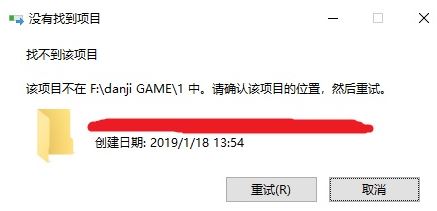
针对这样的问题如果是使用机械硬盘的话,出现这种读写错误的几率也是正常的,驱动器有错误了,系统中的磁盘检查的选项可以进行检测,另外一个情况就是系统问题,导致无法删除该文件,一般重启一次计算机就可以正常删除了
1、在无法删除文件夹的磁盘盘符上单击鼠标右键,点击【属性】选项;
2.、打开属性后切换到【工具】选卡,点击下面【查错】下面的【检查】按钮;
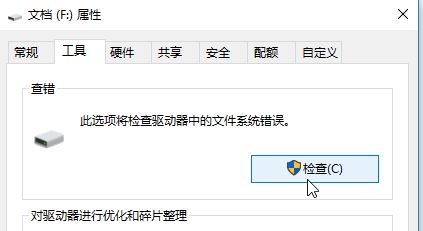
3、错误检查界面点击 扫描驱动器 按钮对该磁盘进行全面检查修复。
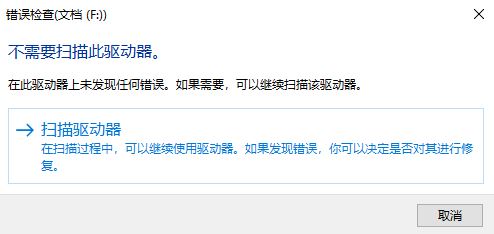
4、检查完成后重启计算机,如果是C盘系统盘的话在点击 扫描驱动器之后 不会开始扫描,需要我们重启计算机的时才能开始扫描哦!
5、如果还是无法删除大家可以通过360的强力删除功能,另外如果你有U盘启动的话尝试在pe中操作,DiskGenius也有强制删除的功能。
以上就是小编为大家带来的win10系统删除找不到该项目的文件夹的方法分享,希望能对您有所帮助,更多相关教程请关注本站网站!
相关文章
- win10时间不准怎么办? 04-04
- Win10管理员Administrator账户开启方法 04-04
- win10蓝屏irql not less or equal教程 03-27
- win10系统总弹出需要新应用打开此ymsgr的解决方法 01-24
- win10待机死机有什么好的处理方法?要怎么解决? 01-21
- win10系统groove播放器无法使用怎么办?win10系统音乐groove无法播放修复教程 01-21
精品游戏
换一批
